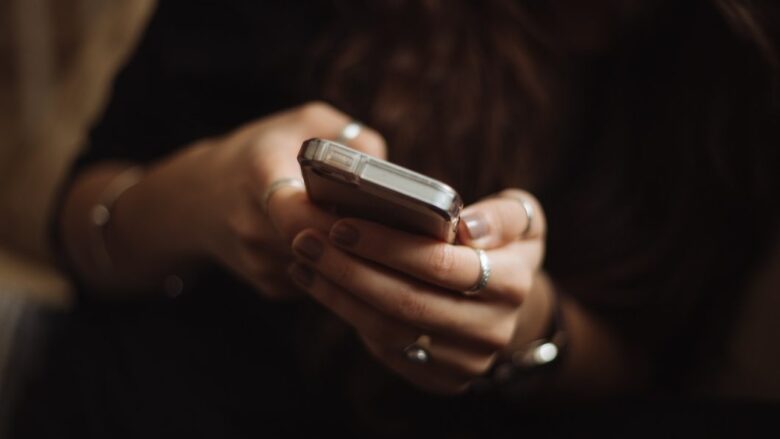Como gerenciar permissões de aplicativos no iPhone
Como gerenciar permissões de aplicativos no iPhone
Tela de “Privacidade e Segurança” nos ajustes do iPhone, onde ficam as opções para gerenciar permissões de aplicativos no iOS (Imagem: João Victor Campos/Tecnoblog)
Para gerenciar permissões de aplicativos no iPhone, vá em “Ajustes” e defina se cada app pode acessar câmera, microfone, fotos, localização e outros dados. O iOS também permite fazer isso diretamente nas configurações de cada aplicativo.
O controle de permissões faz parte dos recursos de privacidade da Apple, que permite decidir quais informações os aplicativos podem usar no seu iPhone. Assim, você evita que apps acessem a câmera, o microfone ou as fotos sem autorização.
A seguir, mostramos como alterar permissões no iPhone pelos ajustes do sistema ou pela página de configurações de um app específico.
ÍndiceComo gerenciar permissões no iPhone pelos ajustes1. Acesse os Ajustes do iPhone2. Toque em “Privacidade e Segurança”3. Escolha a categoria de permissão4. Veja quais aplicativos usam esse recurso5. Altere as permissões conforme desejarComo gerenciar permissões no iPhone pelas configurações de um aplicativo1. Abra os Ajustes do iPhone2. Toque na seção “Apps”3. Localize o aplicativo na lista4. Acesse as permissões do app5. Ative ou desative os acessosÉ possível ativar ou desativar todas as permissões do iPhone de uma vez?Por que não consigo permitir o acesso à câmera ou microfone no iPhone?Posso desativar a solicitação de permissões para instalar apps no iPhone?Tem como restaurar as permissões padrões de um app no iPhone?
Como gerenciar permissões no iPhone pelos ajustes
É possível controlar as permissões de todos os aplicativos de forma centralizada nos ajustes do iPhone. Esse caminho permite gerenciar, por exemplo, quais apps podem acessar sua câmera, microfone, fotos, localização e outros dados sensíveis.
1. Acesse os Ajustes do iPhone
Abra o app “Ajustes” na tela inicial do seu iPhone.
O menu “Ajustes” concentra todos os recursos do iOS, incluindo as opções de privacidade e permissões de aplicativos (Imagem: João Victor Campos/Tecnoblog)
2. Toque em “Privacidade e Segurança”
Desça a tela até encontrar a opção “Privacidade e Segurança” e toque.
A seção “Privacidade e Segurança” reúne as permissões para câmera, microfone, fotos, localização e outros recursos sensíveis (Imagem: João Victor Campos/Tecnoblog)
3. Escolha a categoria de permissão
Selecione o recurso que deseja gerenciar, como “Câmera”, “Microfone”, “Fotos”, “Localização”, entre outros.
O iOS organiza as permissões por categorias, facilitando o controle de quais apps acessam cada recurso do iPhone (Imagem: João Victor Campos/Tecnoblog)
4. Veja quais aplicativos usam esse recurso
O iPhone mostrará uma lista de aplicativos que já solicitaram acesso àquele recurso específico.
É possível ativar ou desativar rapidamente as permissões de acesso de cada app, como o uso do Bluetooth (Imagem: João Victor Campos/Tecnoblog)
5. Altere as permissões conforme desejar
Toque no app que você quer configurar e escolha se ele pode ter acesso ou não.
As alterações são aplicadas imediatamente e podem ser revertidas a qualquer momento pelos ajustes do iPhone (Imagem: João Victor Campos/Tecnoblog)
Como gerenciar permissões no iPhone pelas configurações de um aplicativo
Outra opção é alterar as permissões diretamente na página de configurações de cada aplicativo. Esse método é útil quando você quer ajustar rapidamente todos os acessos de um app específico no seu iPhone.
1. Abra os Ajustes do iPhone
Na tela inicial, toque no app “Ajustes” para acessar as configurações.
Todas as configurações de permissões no iPhone ficam dentro do menu “Ajustes”, junto com outros recursos do iOS (Imagem: João Victor Campos/Tecnoblog)
2. Toque na seção “Apps”
Desça a tela dos ajustes até encontrar a seção onde estão listados todos os aplicativos instalados no iPhone.
A seção “Apps”, dentro dos ajustes, reúne a lista completa de aplicativos instalados no iPhone (Imagem: João Victor Campos/Tecnoblog)
3. Localize o aplicativo na lista
Desça até o final da tela dos ajustes, onde aparece a lista de todos os aplicativos instalados no iPhone, e toque no app que deseja configurar.
Ao tocar no nome de um app, é possível acessar rapidamente todas as permissões e configurações específicas dele (Imagem: João Victor Campos/Tecnoblog)
4. Acesse as permissões do app
Na página de configurações do aplicativo, veja os recursos listados, como “Câmera”, “Microfone”, “Fotos”, “Localização” e outros.
As permissões são exibidas de forma individual para cada recurso, como localização, microfone e notificações (Imagem: João Victor Campos/Tecnoblog)
5. Ative ou desative os acessos
Toque nos botões para permitir ou bloquear o acesso daquele app a cada recurso. Dependendo do recurso, há opções como “Nunca”, “Perguntar na próxima vez” ou “Ao usar o app”. As alterações são aplicadas imediatamente.
Alguns recursos oferecem opções mais detalhadas, como permitir acesso à localização apenas durante o uso do app (Imagem: João Victor Campos/Tecnoblog)
É possível ativar ou desativar todas as permissões do iPhone de uma vez?
Não. O iPhone não oferece uma opção para ativar ou desativar todas as permissões de uma vez. Por questões de privacidade, o iOS exige que cada aplicativo solicite acesso individualmente à câmera, microfone, fotos, localização e outros recursos. As permissões precisam ser concedidas manualmente nos “Ajustes” ou na página de cada app.
Por que não consigo permitir o acesso à câmera ou microfone no iPhone?
Se você não consegue permitir o acesso à câmera ou microfone no iPhone, o motivo pode estar relacionado a restrições ativas no sistema, como configurações de privacidade ou limites definidos no recurso Tempo de Uso, que permite controlar o uso de apps e funções, incluindo as permissões de acesso.
Nesse caso, é possível ajustar ou remover os bloqueios acessando as configurações de tempo de uso no iPhone. Veja alguns dos possíveis motivos e soluções para este problema:
Verifique se há restrições em Ajustes > Tempo de Uso;
Acesse “Conteúdo e Privacidade” para conferir bloqueios ativos;
O app pode não ser compatível com esses recursos;
Reinicie o iPhone para corrigir eventuais falhas temporárias.
Posso desativar a solicitação de permissões para instalar apps no iPhone?
Não. O iPhone não permite desativar a solicitação de permissões para instalar ou usar aplicativos. O iOS, por padrão, exige que cada app peça autorização individual para acessar recursos como câmera, microfone, fotos, localização e outros dados.
Essa é uma medida de segurança da Apple para proteger a privacidade dos usuários e garantir que nenhum aplicativo tenha acesso a informações sensíveis sem consentimento.
Tem como restaurar as permissões padrões de um app no iPhone?
O iPhone não oferece uma opção para restaurar as permissões padrões de um app. A única maneira de redefinir os acessos é apagando o aplicativo do aparelho e instalando novamente.
Ao desinstalar um aplicativo no iPhone, processo que pode ser feito pela tela inicial ou pelos ajustes, todas as permissões são apagadas e serão solicitadas novamente quando o app precisar de cada recurso.
Como gerenciar permissões de aplicativos no iPhone
Como gerenciar permissões de aplicativos no iPhone
Fonte: Tecnoblog